
OneDriveの利用制限
こんにちは木寺です。OneDriveの利用を制限したいことってないですか?
個人用サイトの削除方法について記載したいとおもいます。
テナント開設直後でユーザがまだ利用していない状態で制限したい場合
1. MS365 全体管理者アカウントにて、MS365 (https://portal.office.com) にサインイン。
2. 画面左上のアプリ ランチャー (9 つの四角のアイコン) をクリックした後、[管理] をクリック。
3. 画面左側に表示されたメニューより [すべてを表示] - [管理センター] - [SharePoint] をクリックし、SharePoint 管理センターにアクセス。
4. SharePoint 管理センター上の左側のメニューの [その他の機能] - [ユーザー プロファイル] - [ひと] セクションの [ユーザー権限の管理] をクリック。
5. 中央のボックスの [外部ユーザー以外のすべてのユーザー] を選択し、[削除] をクリック。
6. 上部の入力ボックスに [個人用サイトの作成を許可されるユーザーもしくはセキュリティ グループ]を入力します。
7. 人アイコンをクリックし、セキュリティ グループを認識させた状態で、[追加] をクリック。
8. 一番下のボックスのタイトルが "<セキュリティ グループ名> に対する権限" と表示されていることを確認し、下記の 3 箇所のみチェックを入れます。
- 個人用サイトを作成する
- ユーザーのフォローとプロファイルの編集
- タグとメモを使用する
9. [OK] をクリックし設定を完了。

ユーザが既に利用している状態で制限したい場合
ライセンスのオプションで[SharePoint]もしくは[OneDrive for Business]を無効化しましょう。ただこれだけだとエラーになってしまい無効化できません。無効化する際には「Office for the Web」も一緒に無効化しましょう。

さてこれだけでは既にOneDriveを利用しているユーザは利用できてしまいます。既に利用しているユーザの個人用サイトを削除しなければいけません。
とりあえずコマンドを利用していろいろしなければならないのでSharePoint Online Management Shellをインストールしましょう。
まずは現在有効になっている個人用サイトの一覧を取得しましょう。
PowerShellでps1ファイルを実行するにあたっての実行ポリシーについてはいろいろなページに載っているので割愛します。
以下のテキストを適当な名前のps1という拡張子で保存してください。
$TenantUrl = Read-Host "Enter the SharePoint admin center URL"
$LogFile = [Environment]::GetFolderPath("Desktop") + "\OneDriveSites.log"
Connect-SPOService -Url $TenantUrl
Get-SPOSite -IncludePersonalSite $true -Limit all -Filter "Url -like '-my.sharepoint.com/personal/'" | Select -ExpandProperty Url | Out-File $LogFile -Force
Write-Host "Done! File saved as $($LogFile)."
実行すると「SharePointAdminCenter」のURLを求められますので入力してください。
「https://XXXXXX-admin.sharepoint.com/」←.com/までコピーして入力します。
URLを入力するとサインイン画面が表示されますのでグローバル管理者でログインします。

サインインが完了するとデスクトップに「OneDriveSites.log」というファイルができ、それを開くと現在有効な個人用サイトが出力されています。
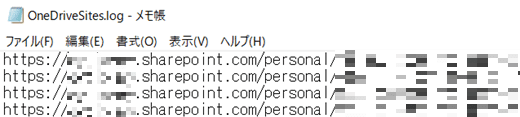
一覧の取得はここまでです。
個人用サイトの削除
SharePoint Online Management Shellを開きます。
以下のコマンドを入力します。
$TenantUrl = Read-Host "Enter the SharePoint admin center URL"

「Enter the SharePoint admin center URL:」に先ほど取得した「SharePointAdminCenter」のURLを入力します。
次に以下のコマンドを入力しサインインします。
Connect-SPOService -Url $TenantUrl

ログイン出来たら下記のコマンドを実行し削除します。
Remove-SPOSite -Identity [個人サイトURL] -NoWait
個人用サイトのURLは一覧取得した「OneDriveSites.log」に記載されているURLです。

削除してから93日以内であればコマンドで復元することができます。93日以上経っている場合は復元が不可になります。
OneDriveをもう一度利用する場合には、ライセンスのオプションを基に戻し、MS365内のOneDriveアイコンをクリックすれば利用できます。93日以内の場合は復元してからOneDriveのアイコンをクリックしましょう。
